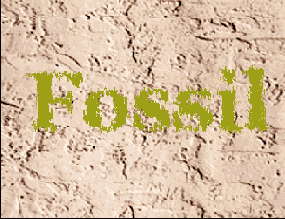Photoshop и Illustrator
Корродированный текст
Adobe Photoshop 7.0 или более поздние версии
Некоторые дизайнеры пытаются имитировать эффект корродированного или выветренного текста, делая ряд фотографий, в котором каждая следующая копия сделана съемкой предыдущей копии. Техника, описываемая далее, позволяет получить аналогичный вид с большей управляемостью и меньшей бесполезной растратой бумаги. Базовая техника генерирует текстовую гарнитуру с дырочками и корродированными краями. Ее вариант придает надломленный, шероховатый вид. Дизайн гарнитуры шрифта с засечками, как, например, Times или Caslon, даст хороший эффект при технологии Corroded Type (Корродированный текст), если вы хотите, чтобы узкие части букв выглядели как обглоданные.
- 1. Создайте или откройте файл, к которому вы хотите добавить корродированный текст.

- 2. Выберите из меню палитры Channels (Каналы) опцию New Channel (Новый канал). Выделите опцию Selected Areas (Выделенные области) и присвойте каналу имя Туре (Текст). Щелкните на ОК.
- Каналы всегда серые полутоновые, и обычно они выглядят как негативные пленки. В этой технике канал выглядит как позитивное полутоновое изображение и области черного и серого являются областями выделения.
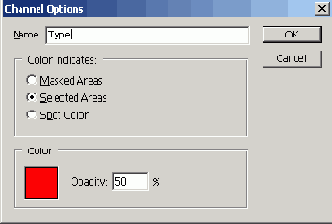
- 3. Нажмите клавишу D, чтобы возвратить цвета изображения и фона к белому и черному. Затем нажмите клавишу X, чтобы поменять местами их позиции. Пользуясь инструментом «Текст», создайте в канале Туре черный текст; затем нажмите клавишу Return/Enter. Позиционируйте текст, пока он выделен, пользуясь инструментом «Перемещение».
- Текст, созданный в канале, становится выделенной областью, но нередактируемым текстовым слоем.
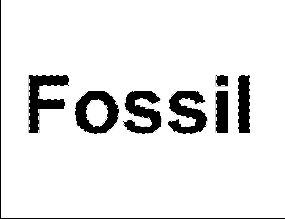
- 4. Пока текст еще выделен, выберите команду Filter >Pixelate (Пикселировать) > Mezzotint (Меццо-тинто). Выберите в окне Mezzotint для параметра Туре опцию Grainy Dots (Зернистые пятнышки). Щелкните на ОК.
- Модуль предварительного просмотра может показать воздействие команды Mezzotint на белую область, а также на1 текст. Но пока текст остается выделенным, фильтр будет применяться только к выделенной области.
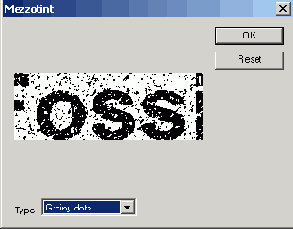
- 5. Отмените выделение текста и выберите команду Filter > Brush Strokes (Штрихи кисти) > Spatter (Разбрызгивать). Используйте модуль предварительного просмотра для того, чтобы определить значения, которые нужно использовать для параметров Spray Radius (Радиус распыливания) и Smoothness (Гладкость). Эти величины будут изменяться вами в зависимости от гарнитуры шрифта, размера текста и личных предпочтений.
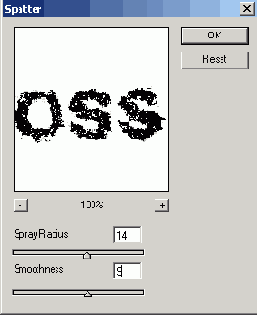
- 6. Если вы хотите немного пригладить дырочки, выберите команду Filter > Noise (Шум) > Median (Серединный), включите опцию Preview (Предварительный просмотр) и выберите значение параметра Radius (Радиус), основываясь на том, насколько гладкий и закругленный текст вы хотите получить. Затем щелкните на ОК.
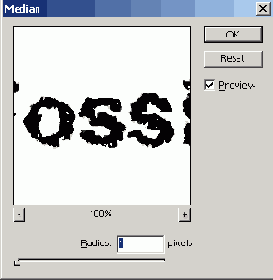
- 7. Сохраните файл. Канал Туре (Текст) теперь завершен и готов к использованию как выделенная область.
- Вы используете эту выделенную область на следующем шаге, чтобы создать окрашенный, корродированный текст.
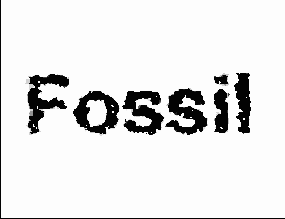
- 8. Откройте палитру Layers (Слои), чтобы добавить к вашему изобразительному объекту цветной текстовый слой. Щелкните на слое Background, чтобы снова просмотреть составное цветное изображение. Создайте новый слой и присвойте ему имя Corroded Type (Корродированный текст).
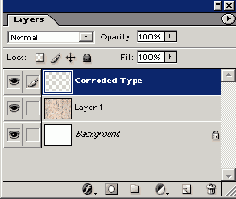
- 9. Сохраняя выделенным слой Corroded Type, выберите команду Select (Выделить) > Load Selection (Загрузить выделенную область) и загрузите канал Туре как выделенную область.

- 10. Выделите цвет изображения как.зал ивку для текста. Выберите команду Edit > Fill (Залить) и залейте выделенную область цветом переднего плана. Сохраните файл.
- Вы можете позднее изменять цвет без перезагрузки выделенной области канала Туре. Только включите опцию Lock Transparent Pixels (Заблокировать прозрачные пикселы) на палитре Layers для слоя Corroded Туре и залейте. Будут залиты цветом только непрозрачные области.
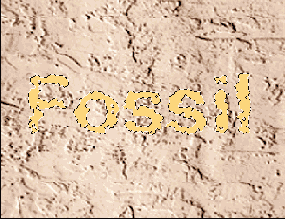
Эродированный текст
- 1. Выберите дизайн гарнитуры шрифта, у которого изменяется толщина в графических формах букв или знаков. Руководствуйтесь первой техникой, за исключением того, что вместо шагов с 4-го по 6-й выполните следующее. Отмените выделение текста. Выберите команду Filter > Artistic > Palette Knife (Шпатель). Корректируйте параметры Softness (Мягкость), Stroke Size (Размер штриха) и Stroke Detail (Деталь штриха) до тех пор, пока у вас не получится желаемая величина эрозии.
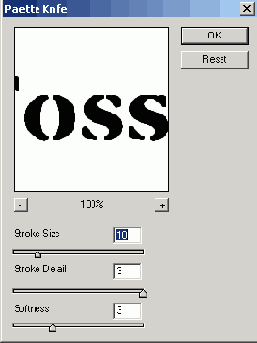
- 2. Выберите Filter > Sketch (Эскиз) > Torn Edges (Рваные края). Начните со значений, показанных справа, и затем скорректируйте их для вашего шрифта и размера вашего текста.
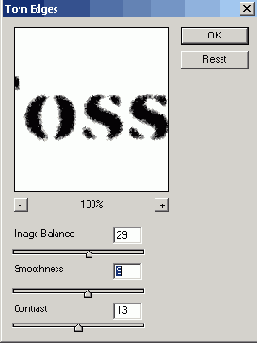
- 3. Продолжите работу на шагах с 7-го по 10-й предыдущей техники, чтобы завершить эффект.
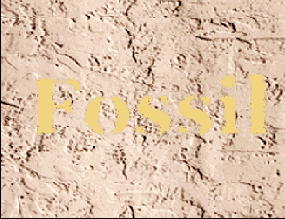
Вариант. Руководствуйтесь первой техникой, за исключением того, что вместо шагов с 4-го по 6-й выполните следующее.
Отмените выделение. Выберите команду Filter > Brush Strokes (Штрихи кисти) > Sprayed Strokes (Разбрызганные штрихи). Используйте опцию Vertical (Вертикальный) для параметра Stroke Direction (Направление штриха) и начните со значений параметров Stroke Lenghth (Длина штриха) 12 и Spray Radius (Радиус распыливания) 15. Скорректируйте эти значения по своему вкусу. Для получения действительно корродированного вида повторно примените фильтр с теми же установками параметров.